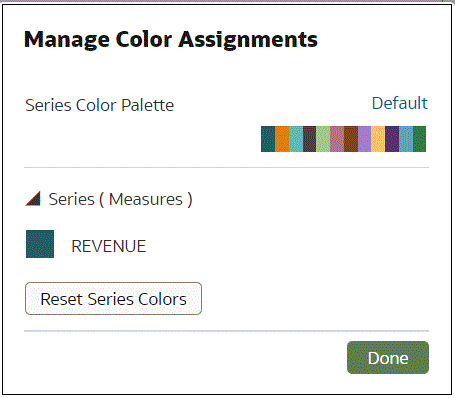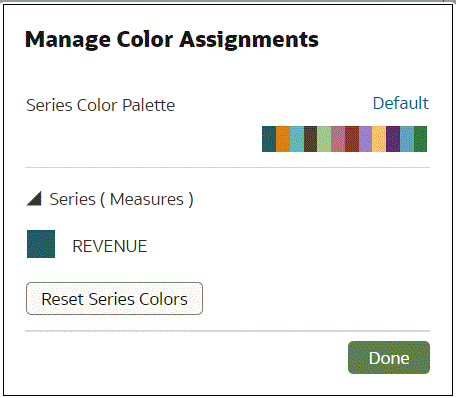Szín alkalmazása megjelenítésekhez
Használjon színeket a megjelenítések egyedivé tételéhez. Például módosíthatja az alapértelmezett színpalettát egy munkafüzet elemzéseihez.
Színek hozzárendelése a megjelenítésekben
Színek használatával vonzóbbá, dinamikusabbá és kifejezőbbé teheti az ábrázolásokat. Hozzárendelhet színeket a mérőszámértékek (például Értékesítések vagy Előrejelzett értékesítések) adatsorához vagy valamely attribútum (például Termék és Márka) adatsorához.
A színválasztásai a vászon minden megjelenítésére megosztottak, tehát ha megváltoztatja egy megjelenítés adatsorának vagy adatpontjának színét, akkor ez jelenik meg más megjelenítésekben is.
A Megjelenítés vászon Nyelvtan paneljének Szín szakaszában mérőszámoszlopot, attribútumoszlopot vagy attribútumoszlopok készletét helyezheti el. A vászon színt rendel azokhoz az oszlopokhoz, amelyek a Szín szakaszban szerepelnek:
-
Amikor valamelyik mérőszám a Színes részben van, akkor a mérőszámhoz eltérő tartománytípust (például egy színűt, két színűt és három színűt) választhat ki, és megadhat speciális méréstartományi lehetőségeket (például átfordítást, lépésszámot és felezőpontokat).
-
Ha egy attribútuma van a Színes részben, akkor alapértelmezetten a folytonos paletta használható. A Szín paletta néhány színt, például 12 színt tartalmaz, és ezek a színek találhatók a megjelenítésben is. A folytonos paletta megnöveli a színek számát a palettában úgy, hogy minden egyes értékhez egyedi színárnyalat tartozhat.
-
Ha több attribútuma van a Színes részben, akkor alapértelmezetten a hierarchikus paletta használható, de választhatja helyette a folytonos palettát is. A hierarchia színpalettája a kapcsolódó értékek csoportjaihoz színeket társít. Például, ha a Színes rész attribútumai Termék és Márka és a Hierarchikus palettát választotta, akkor a megjelenítésben minden egyes márka saját színnel, az egyes termékek pedig saját árnyalatukkal jelennek meg.
Színbeállítások elérése
Beállíthatja a munkafüzet és a munkafüzet ábrázolásainak színbeállításait.
- A Kezdőlapon vigye az egérmutatót egy munkafüzet fölé, kattintson a Műveletek lehetőségre, majd válassza ki a Megnyitás elemet.
- Kattintson a Szerkesztés lehetőségre a munkafüzet Szerkesztés módban való megnyitásához.
- A munkafüzet eszköztárán kattintson a Menü, majd az Munkafüzet tulajdonságai elemre a munkafüzet folyamatos színezésének szerkesztéséhez.
- Ha szerkeszteni szeretné az ábrázolás színének menüpontjait.
- Válassza ki az ábrázolást, kattintson a Menü elemre, és válassza a Szín lehetőséget. A választható színbeállítások a mérőszámok és az attribútumok beállítási módjától függően változnak.
- Jelölje be a Folytonos paletta lehetőséget annak be- vagy kikapcsolásához.
Minden színpaletta bizonyos számú színnel rendelkezik, és ha a megjelenítés több értéket tartalmaz, mint ahány szín van a palettán, akkor a rendszer újra kezdi a paletta színeinek használatát. A Folytonos paletta használatával bővítheti a paletta színeinek számát. A folytonos színezés világos és sötét árnyékokat ad a paletta színeihez, így az egyes értékek egyedi színt kapnak. Egyes megjelenítéseknél a folytonos színezés alapértelmezetten használva van.
- Válassza az Ábrázolás színeinek visszaállítása elemet az eredeti színek visszaállításához.
Ábrázolás színpalettájának módosítása
A kívánt szín megtalálásához átválthat a különböző színpaletták között.
Minden színpaletta 12 színt tartalmaz, amelyeket a megjelenítésnél alkalmazhat.
- A Kezdőlapon vigye az egérmutatót egy munkafüzet fölé, kattintson a Műveletek lehetőségre, majd válassza ki a Megnyitás elemet.
- Kattintson a Szerkesztés lehetőségre a munkafüzet Szerkesztés módban való megnyitásához.
- Válasszon ki egy ábrázolást a színpaletta módosításához.
- Kattintson a Menü elemre, és válassza ki a Szín, majd a Hozzárendelések kezelése lehetőséget.
- A Színkiosztások kezelése párbeszédpanelen kattintson a színpalettára.
- Az Adatsor színe listában kattintson egy színpalettára, majd a Kész elemre.
Szín hozzárendelése oszlopokhoz
A paletta alapértelmezett színeinek használata helyett a megadott színek kiválasztásával finomra hangolhatja a megjelenítéseit.
- A Kezdőlapon vigye az egérmutatót egy munkafüzet fölé, kattintson a Műveletek lehetőségre, majd válassza ki a Megnyitás elemet.
- Kattintson a Szerkesztés lehetőségre a munkafüzet Szerkesztés módban való megnyitásához.
- Kattintson az ábrázolás Menü elemére, és válassza ki a Szín, majd a Hozzárendelések kezelése lehetőséget.
- Kattintson az oszlophoz rendelt színt tartalmazó mezőre. A színválasztó párbeszédpanelről válassza ki az oszlophoz hozzárendelni kívánt színt. Kattintson az OK gombra.
- Adja meg hogyan kívánja megjeleníteni az oszlop színtartományát (például fordítsa meg a színtartományt, válasszon másik színtartományt, és adja meg mennyi árnyékolást kíván a színtartományban).